Comment rendre une image en 4K sans perte pratiquement sur PC
La mise à l'échelle d'une image est devenue plus simple grâce aux applications et aux technologies développées par l'industrie numérique. En raison de la faible qualité de la photo, vous n'aurez pas à reprendre les mêmes photos à plusieurs reprises.
Il existe différentes approches pour améliorer vos images et obtenir une résolution élevée. Dans cet article, il y aura 5 outils vous pouvez choisir pour rendre vos images en 4K facilement et efficacement.

Partie 1. Y a-t-il possible de rendre une image en 4K ?
Lorsque les gens veulent redimensionner une image, leur objectif principal est de réduire sa taille d'une manière ou d'une autre. Cependant, lorsqu'ils souhaitent redimensionner une image pour l'agrandir, c'est une tout autre affaire.
Il y aura presque toujours un problème plus important lorsqu'une image est agrandie. Dans la plupart des cas, les résultats sont une apparence floue. Il existe une justification simple pour chacun de ces règlements.
Le programme d'édition d'image supprimera une partie des pixels de l'image pour obtenir le résultat souhaité en réduisant la taille de l'image. Cependant, pour rendre une image plus significative, il est nécessaire d'ajouter des informations sur des zones où il n'y en avait pas auparavant.
Heureusement, ce n'est pas une cause désespérée, et certaines applications peuvent agrandir les photographies sans dégrader leur qualité. Ces applications s'appuient fortement sur l'assistance de l'intelligence artificielle.
Partie 2. Comment rendre une image en 4K ?
Pour vous aider à améliorer une image, voici quelques outils que vous pouvez utiliser.
1. Vidmore Image Upscaler Gratuit en Ligne
Vidmore Image Upscaler Gratuit en Ligne est l'outil le plus fiable pour convertir les images en 4K. Il s'agit d'un simple rehausseur d'image que vous pouvez trouver en ligne. Et il est accessible depuis les appareils Mac et Windows. Même s'il s'agit d'une application Web, elle fonctionne parfaitement.
Les utilisateurs trouveront que Vidmore Image Upscaler Gratuit en Ligne les aide à terminer leur travail rapidement. Et tout cela est possible grâce à l'aide de l'intelligence artificielle. Parce qu'une fois votre image importée dans l'interface, elle commencera immédiatement à l'améliorer.
En plus de cela, il vous permettra de sélectionner l'image que vous souhaitez sans réduire sa qualité au cours du processus. Cet outil est également disponible gratuitement ! Par conséquent, vous êtes libre d'augmenter la résolution de vos photos à votre guise.
Étape 1 : Entrez Vidmore Image Upscaler Gratuit en Ligne dans la barre de recherche de votre navigateur Web préféré. Lorsque vous arrivez, recherchez le bouton « Ajouter Image ». Naviguez jusqu'au dossier contenant l'image que vous souhaitez ajouter et appuyez dessus.
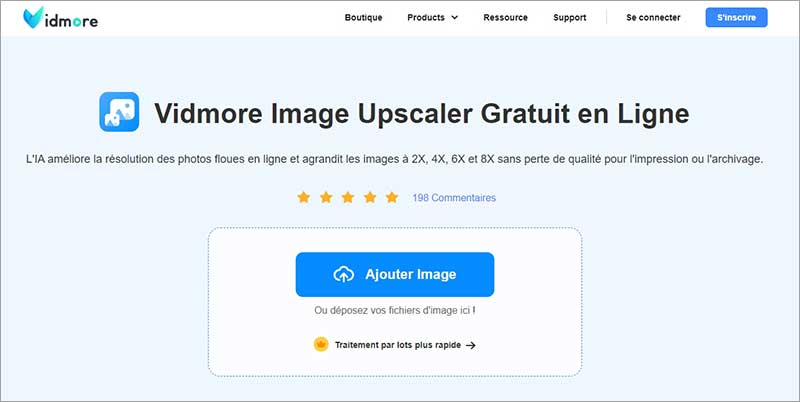
Étape 2 : L'intelligence artificielle traite ensuite l'image. Vous pourrez faire correspondre l'image telle qu'elle apparaissait avant le traitement avec le résultat. Il vous suffit de régler le magnification jusqu'à ce que vous atteigniez le niveau de zoom requis.
Étape 3 : Vous ne devriez pas frapper le bouton « Télécharger Image » jusqu'à ce que vous ayez confirmé que le résultat et la version agrandie de votre photo vous conviennent.
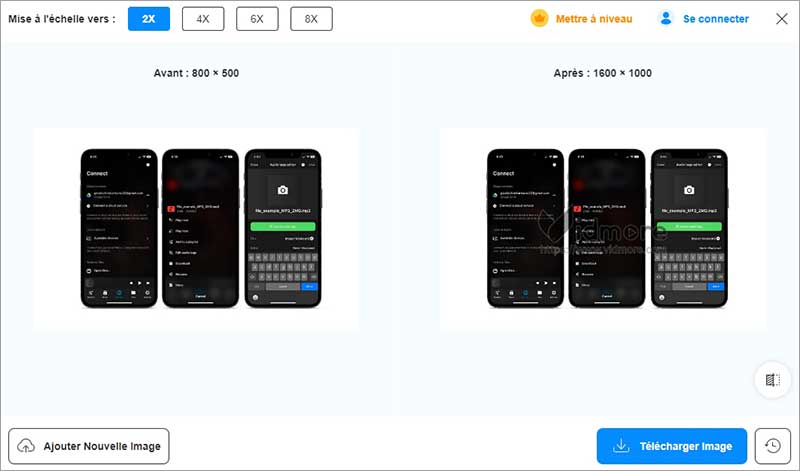
2. Photoshop
Photoshop est le programme le plus utilisé pour agrandir des images, comme agrandir JPG, PNG, etc. sans dégrader la qualité globale. Si vous êtes un graphiste ou modifiez fréquemment des photographies, dépenser de l'argent sur le logiciel sera de l'argent bien dépensé, même s'il n'est pas bon marché.
Supposons que vous ne savez pas comment agrandir une photo sans dégrader sa qualité. Dans ce cas, l'outil Conserver les détails inclus dans le logiciel est un excellent choix. Que vous travailliez avec une photo à faible résolution pour commencer ou que vous ayez simplement négligé d'enregistrer une image dans un format de haute qualité, cela peut être utile.
Étape 1 : Lancez l'image que vous souhaitez agrandir pour pouvoir travailler dessus. Vérifiez que la fonction est activée. Sélectionner Aperçus technologiques après avoir navigué sur Préférences.
Étape 2 : Vérifiez que l'option d'autoriser Préserver les détails 2.0 haut de gamme est sélectionné, puis appuyez sur le bouton « OK ». L'étape suivante consiste à revenir à votre image et, à partir de là, à sélectionner l'image. Une fois là-bas, vérifiez l'option intitulée Taille de l'image.
Étape 3 : Effectuez les ajustements nécessaires aux proportions de l'image à l'aide de la fenêtre contextuelle, mais attendez de cliquer d'accord pour le moment. Et enfin, à côté de Rééchantillonnage, remplacer Automatique avec Préserver les détails 2.0 dans le menu déroulant.
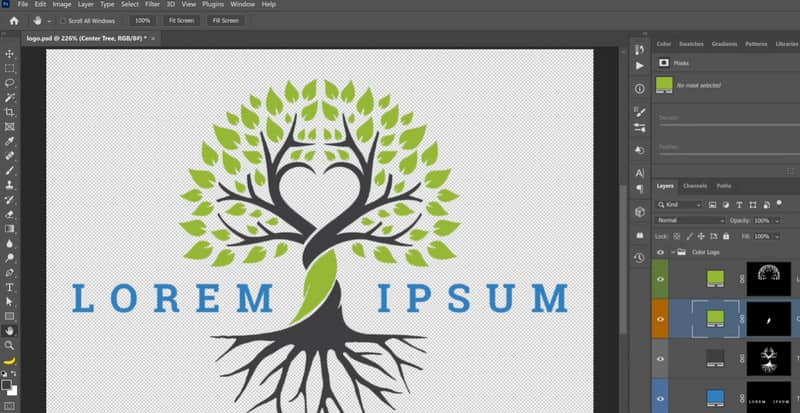
3. GIMP
Vous pouvez utiliser GIMP comme logiciel de peinture simple, programme de retouche photo de niveau expert, système de traitement par lots sur Internet, moteur de rendu d'image pour la production de masse et adaptateur de format d'image.
Le GIMP est capable d'être étendu et étendu. Il est destiné à être amélioré grâce à des plug-ins et des extensions, que vous pouvez utiliser pour effectuer pratiquement n'importe quelle tâche. De plus, si vous recherchez un rehausseur d'image qui n'est pas Photoshop, il existe d'autres options.
Les étapes répertoriées ci-dessous peuvent vous servir de guide.
Étape 1 : Lancez le programme puis ouvrez la petite image. Naviguez vers le Images onglet et recherchez le Mettre l'image à l'échelle.
Étape 2 : Après cela, entrez les dimensions que vous préférez.
Étape 3 : Près de Interpolation, sélectionnez Pas d'auréole, et cliquez Escalader pour terminer le processus.
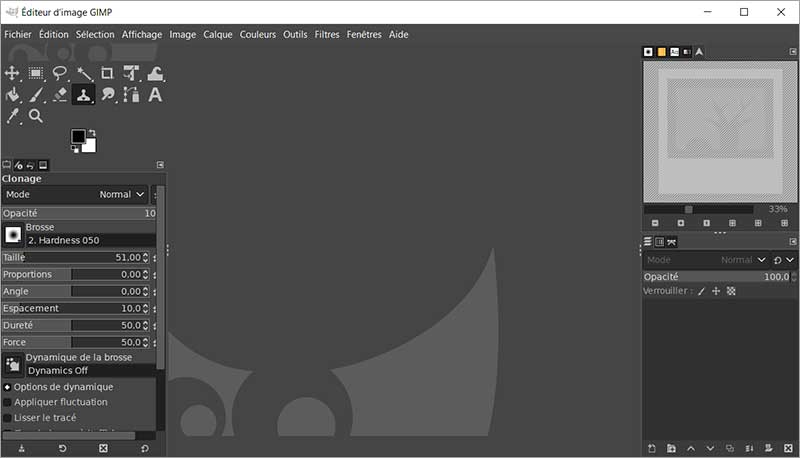
4. BeFunky
BeFunky est un logiciel hébergé en ligne et peut être utilisé sans frais. Cela indique que vous pouvez l'utiliser sur n'importe quel ordinateur sans rien installer sur cet ordinateur pour le faire. Malgré cela, il offre un large éventail de capacités d'édition en plus de la fonction de mise à l'échelle de l'image.
Pour cette raison, il est tout aussi précieux que les autres. L'interface utilisateur est intuitive et il est également possible de traiter les photos par lots. Vous pourrez gagner un temps considérable en l'utilisant pour redimensionner plusieurs photos simultanément.
Vous devrez payer pour une mise à niveau du plan gratuit pour utiliser AI Image Enhancer, même s'il est relativement calme en soi. Voici comment rendre vos photos plus professionnelles en utilisant BeFunky.
Étape 1 : Déposez l'image que vous souhaitez améliorer sur l'upscaler en ligne.
Étape 2 : Dans le menu de gauche, sélectionnez le bouton intitulé Redimensionner.
Étape 3 : Après cela, agrandissez l'image en modifiant son nombre de pixels ou en augmentant la proportion de sa taille d'origine. La dernière étape consiste à appliquer les modifications en cliquant sur Appliquer.
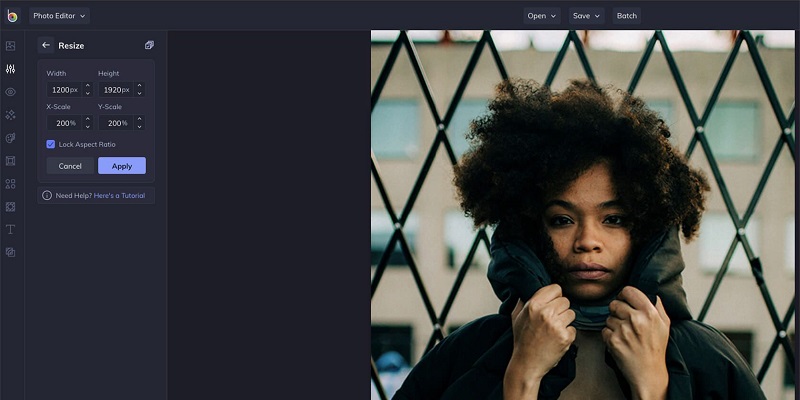
5. UpscalePics
Le but du programme UpscalePics, comme son nom l'indique, est d'augmenter la taille d'une image. Son objectif principal est d'agrandir les images sans dégrader leur qualité globale. Ce n'est pas un logiciel d'édition qui a également cette option, il s'agit plutôt d'un logiciel conçu uniquement pour redimensionner les images.
De plus, l'interface utilisateur de cette plate-forme est basée sur le Web, ce qui signifie que tout ce que vous avez à faire pour l'utiliser est de télécharger une image et d'appuyer sur quelques boutons avant d'avoir terminé. Malheureusement, il y a un coût associé à l'utilisation de cet outil.
Étape 1 : Vous pouvez télécharger des images de votre bureau vers le site en utilisant la méthode du glisser-déposer.
Étape 2 : Après cela, vous aurez la possibilité d'entrer des dimensions précises en pixels ou d'augmenter la résolution jusqu'à une valeur de 8K.
Étape 3 : Sélectionnez le type de fichier dans lequel vous allez enregistrer votre photo. Veuillez patienter, car votre photo mettra un certain temps à être enregistrée dans le dossier.
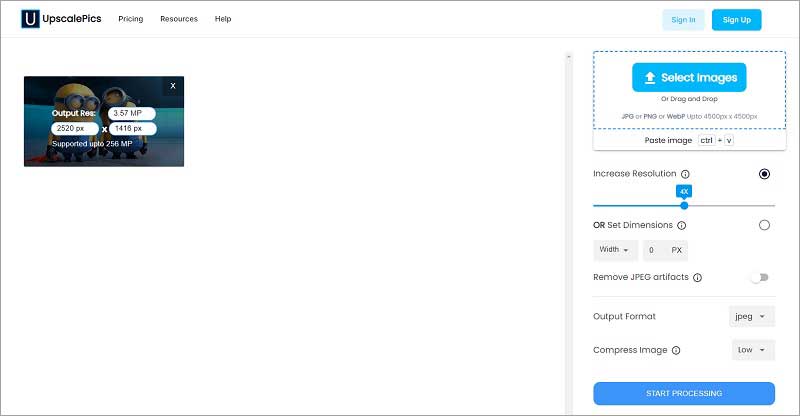
Partie 3. FAQ sur la mise à l'échelle d'une image en 4K
Qu'est-ce que cela signifie pour une image d'être mise à l'échelle ?
Le redimensionnement proportionnel d'une image numérique est appelé mise à l'échelle. Le terme « mise à l'échelle » fait référence à l'agrandissement et à l'amélioration de la qualité d'une image afin qu'elle apparaisse plus significative et plus impressionnante.
Vous pouvez transformer une photo avec une faible résolution en une photo avec une haute résolution ou même une super-résolution grâce à la mise à l'échelle de l'image.
Comment puis-je augmenter la résolution de l'image ?
L'utilisation d'un logiciel spécialisé capable d'augmenter le nombre total de pixels dans une image sans compromettre sa qualité est la méthode la plus efficace pour améliorer la résolution d'une image.
Une résolution de 4K est-elle la plus élevée actuellement disponible ?
À ce stade, 4K a dépassé à la fois la HD et la Full HD pour être le choix le plus populaire pour la résolution TV sur toutes les principales marques de téléviseurs. Cependant, la résolution maximale possible.
Qu'est-ce qu'une image 4K ?
4K et 8K font référence à une clarté d'image ultra-élevée ou à des résolutions horizontales d'environ 4 000 et 8 000 pixels respectivement. Les pixels sont les points qui composent une image télévisée. K signifie environ 1000. Plus le nombre de pixels est élevé, plus l'image est claire.
Comment savoir si une image est HD ?
Il n'y a qu'une seule façon de déterminer si une image est HD : ouvrez-la dans Photoshop et regardez sa taille et sa netteté en dpi.
Conclusion
Rendre une image en 4K résolution est un processus simple dans le monde d'aujourd'hui. Vous n'aurez pas à vous soucier de la qualité compromise de votre image car la liste mentionnée ci-dessus des upscalers d'image est à votre disposition. Si vous voulez plus des fonctionnalités, vous pouvez utiliser Vidmore Convertisseur Vidéo.
